ie浏览器打开网页空白 IE浏览器打开网页空白的原因和解决方法
ie浏览器打开网页空白,IE浏览器作为Windows操作系统的默认浏览器,很多用户会遇到打开网页空白的问题,这不仅影响用户的上网体验,还可能会给用户带来其他的安全隐患。那么IE浏览器打开网页空白是什么原因造成的呢?如何解决这个问题呢?本文将会为大家详细解答。
IE浏览器打开网页空白的原因和解决方法
操作方法:
1. 出现打开网页是空白情况,最多想到的应该是主页未被设置。所以,先要到Internet 选项中看看有没有设置主页。
先从“开始”菜单中打开“控制面板”程序,进入控制面板后,选择“Internet 选项”这一个图标,双击。
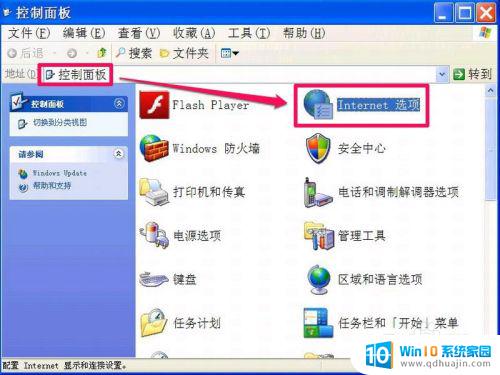
2. 进入Internet 属性窗口后,在常规下。发现是设置了主页的,看来是其它问题,再看看选项卡设置如何,点击“选项卡”下的“设置”按钮。
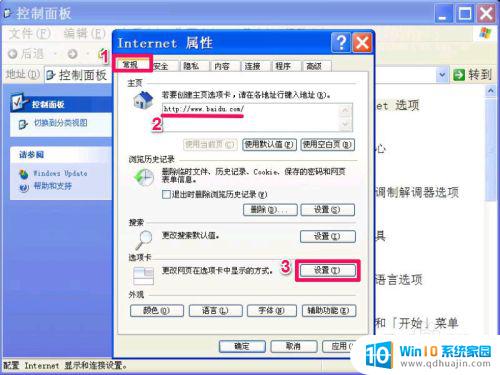
3. 来到选项卡浏览设置窗口,在“打开新选项卡后,打开”下,发现是“空白页”,那就是这个的问题。
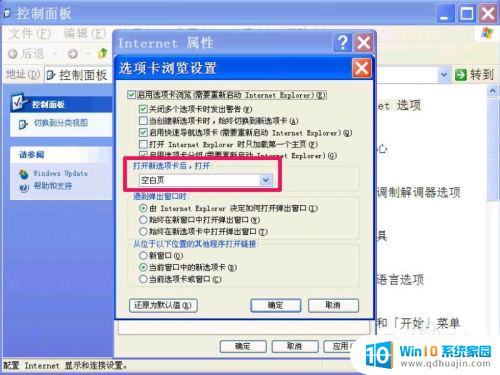
4. 打开其下拉框,从中选择“新选项卡项”。或者“您的第一个主页”,以“新选项卡项”为例,设置好后,按“确定”,再去试试浏览器,看看是不是恢复好了。
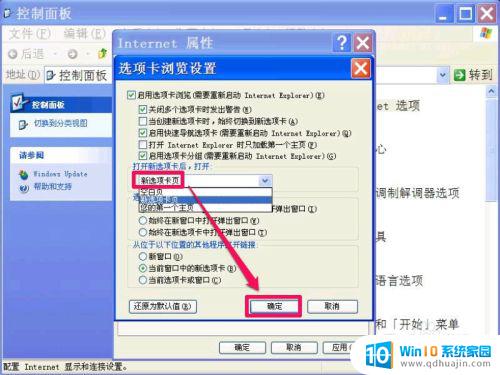
如果IE浏览器打开网页时出现空白页的情况,我们可以通过清理浏览器缓存、禁用插件、关闭兼容性视图等多种方法来解决问题。如果以上方法都无法解决,那么就可能是系统或软件出现了问题,需要进行进一步的排查和修复。希望这篇文章能够对遇到这个问题的朋友们有所帮助。





